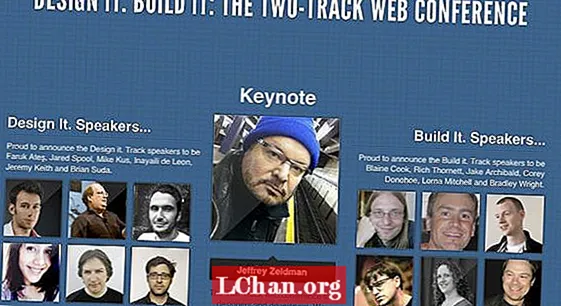Content
- Part 1. Com desactivar la contrasenya i el PIN al Windows 10
- 1. Desactivació de la contrasenya i el PIN de la imatge
- 2. Desactivació de l'inici de sessió de contrasenya per a Windows 10
- Part 2. Com desbloquejar totes les contrasenyes de Windows 10
- Conclusió
Tens alguna idea de quants tipus de contrasenyes d'inici de sessió hi ha per a un sistema Windows 10? Podeu establir un codi PIN, una contrasenya o una contrasenya d'imatge per al vostre sistema Windows 10, per protegir-lo. De vegades, és possible que la contrasenya sigui un inconvenient i ho desitgi desactiva la contrasenya i el PIN de Windows 10. En cas que no tingueu idea de com desactivar un PIN o una contrasenya a l’ordinador Windows 10, estem aquí per ajudar-vos.
Part 1. Com desactivar la contrasenya i el PIN al Windows 10
En aquesta secció de l'article, explicarem com desactivar el PIN o la contrasenya de Windows 10 de forma gratuïta. La contrasenya d'imatge i el PIN es desactiven de la mateixa manera, mentre que la contrasenya es desactivarà d'una manera diferent.
1. Desactivació de la contrasenya i el PIN de la imatge
Normalment, després de crear una contrasenya txt, podeu afegir una contrasenya d'imatge o un PIN. Però, després de desactivar el PIN i la contrasenya per a Windows 10, no és possible configurar ni utilitzar una contrasenya o un PIN d’imatge. Podeu eliminar el PIN si el PIN de Windows 10 no funciona.
Premeu les tecles "Windows" + "R" per iniciar el quadre de diàleg "Executa" i introduïu "gpedit.msc" seguit de "D'acord".
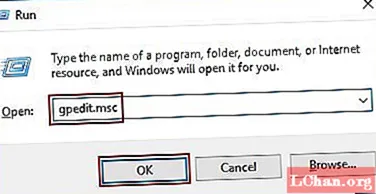
Ara, "Editor de polítiques de grup local" està obert i heu de passar a "Configuració de l'ordinador". Aneu a "Plantilles administratives" i després a "Sistemes" i trieu "Inici de sessió". Cerqueu "ACTIVA l'inici de sessió amb pin" i "Desactiveu l'inici de sessió amb contrasenya d'imatge".

Per desactivar l'inici de sessió del PIN, feu doble toc a "Activa l'inici de sessió del PIN" i trieu "Desactivat". Ara, premeu "Aplica" seguit de "D'acord".

Per desactivar l'inici de sessió de contrasenya d'imatge: feu doble clic a l'opció "Desactiva l'inici de sessió de contrasenya d'imatge" i seleccioneu "Habilitat". Premeu "Aplica" i després "D'acord" després.
 Llegiu també: Com recuperar la contrasenya d’inici de sessió oblidada per a Windows 10
Llegiu també: Com recuperar la contrasenya d’inici de sessió oblidada per a Windows 10
2. Desactivació de l'inici de sessió de contrasenya per a Windows 10
Quan tingueu una contrasenya de text per al vostre sistema Windows 10, heu d'escriure-la cada vegada que vulgueu iniciar la sessió. De vegades es torna molest i voleu saltar-vos el procés junts. Igual que l'inici de sessió amb PIN de Windows 10, també podeu desactivar la contrasenya de text.
Inicieu "Indicador d'ordres" i introduïu "netplwiz" seguit de la tecla "Retorn".

Ara que el diàleg "Comptes d'usuari" està obert, trieu el compte per al qual voleu desactivar la contrasenya. Desmarqueu la casella de selecció adjacent a "Els usuaris han d'introduir un nom d'usuari i una contrasenya per utilitzar aquest ordinador" seguit de "D'acord".

Introduïu el nom d'usuari i la contrasenya correctes seguits del botó "D'acord". Ara, l'inici de sessió de contrasenya es desactiva.

En aquest mètode, la contrasenya es desactiva i podeu passar per alt la pantalla d'inici de sessió de contrasenya de Windows 10 per iniciar la sessió automàticament sense cap contrasenya, durant l'inici o el reinici de l'ordinador. Tot i això, la contrasenya encara hi és i la necessiteu si heu tancat la sessió de Windows 10 per tornar a iniciar la sessió.
Part 2. Com desbloquejar totes les contrasenyes de Windows 10
Hi ha casos en què la gent oblida el seu PIN de Windows, així com la contrasenya / contrasenya d'imatge. Què faran en una situació així per desbloquejar els equips bloquejats? Tant si es tracta d’eliminar el PIN de Windows com de desbloquejar l’ordinador Windows 10 eliminant la contrasenya d’imatge o text, PassFab 4WinKey és la millor manera de fer-ho. Aquesta eina pot recuperar les contrasenyes perdudes o oblidades del vostre PC amb Windows, així com ajudar-vos a restablir, eliminar, canviar o crear contrasenyes de Windows tant per a ordinadors locals com de domini. Cal destacar la taxa de recuperació i eficiència d’aquesta aplicació.
Aquí teniu la guia pas a pas per desactivar la contrasenya i el PIN de Windows 10 i desbloquejar l’ordinador Windows 10 bloquejat.
Pas 1: instal·leu i executeu PassFab 4WinKey a l'ordinador accessible. Connecteu la unitat USB a l'ordinador, trieu l'opció "Unitat flash USB" i, a continuació, premeu el botó "Següent" per gravar el disc. Quan estigui complet, expulseu la unitat flash.

Pas 2: ara, obtingueu la unitat flash USB i connecteu-vos al sistema oblidat de contrasenya i reinicieu-lo. Premeu "F12" ("Menú d'arrencada") i, a continuació, trieu la unitat USB seguida de la tecla "Retorn".

Pas 3: la següent pantalla tindrà la interfície PassFab 4Winkey. Ara se us demana que seleccioneu el sistema operatiu des del qual voleu desactivar la contrasenya i el PIN a Windows 10.

Pas 4: per últim, veureu quatre festes i trieu "Elimina la contrasenya del compte" i seleccioneu el compte que vulgueu eliminar.


Pas 5: traieu la unitat USB i reinicieu el PC amb Windows 10. Això és tot.
Conclusió
A partir d’aquest article, arribem a la conclusió que la desactivació de la contrasenya i el PIN d’un equip amb Windows 10 es pot fer mitjançant diferents mètodes. A més, introduïu PassFab 4WinKey perquè molts usuaris em pregunten com restablir la contrasenya de Windows quan l’han oblidat. Creieu-me, escollir aquesta eina sempre serà beneficiós per als usuaris de Windows 10.